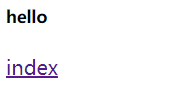js的基本内容:引用、变量、打印、交互、定时器、demo操作
目录
- 一、js的引用
- 二、变量
- 1. 基本类型:五种
- 2. 复合类型:三种
- 三、打印
- 四、交互
- 五、(周期/延迟)定时器
- 六、dom操作
- 1. 查找
- 2. 通过关系查找
- 3. 修改 获取
- 4. 添加
- 5. 删除
javascript是弱类型语言。
一、js的引用
注意:两种方式不能同时使用。
内嵌式
- 在html文件中的
head标签中直接写js内容 - 使用
script标签
基本格式
<head> <script> <!-- 在此处写js内容 --> </script></head>外引
- 同样使用
script标签 - 在js文件中写,在
head和body中均可引用地址,由于执行顺序的原因,在不同的地方,执行结果不同 defer:延迟加载,属性值是true和false,只能使用在外引中
基本格式
<head> <script src=\"\"></script></head>二、变量
1. 基本类型:五种
- 数字
- 字符串
- 布尔类型
- undefined未下定义的
- null
数字
- 整数
- 小数
var a = 10var b = 10.5console.log(a)console.log(b)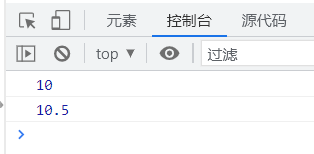
字符串
- 英文状态下的单引号
\'\',表示的是字符 - 英文状态下的双引号
\"\",表示的是字符串 - 在js中这两个不需要区分,只要前后匹配就行
var c = \'demo\'var d = \"nihao\"console.log(c)console.log(d)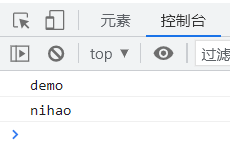
布尔类型
- true
- false
- 逻辑运算需要使用这些
var e = truevar f = falseconsole.log(e)console.log(f)undefined未下定义的
- 指的是没有给声明的变量赋值
var gconsole.log(g)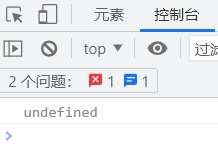
null空
- 给声明的变量赋
null
var h = nullconsole.log(h)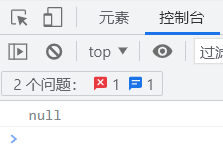
2. 复合类型:三种
- 数组
- 对象
- 函数
- 使用的是
json格式
(1)数组
- 使用的依然是中括号
[],使用逗号隔开 - 里面各种数据都可以放,不会区分
- 获取数组的长度使用
.length属性 - 通过下标访问
- js是通过下标解析
- js中没有二维数组的概念
基本格式
var arr = []示例:
var arr = [50.8,70,\"demo\",true,undefined,null,[80,64.6,\"aaa\"]]console.log(arr)console.log(arr[6])// 通过下标访问console.log(arr[6][2])//访问下标为6数组中的下标为2的内容console.log(arr.length)//获取数组的长度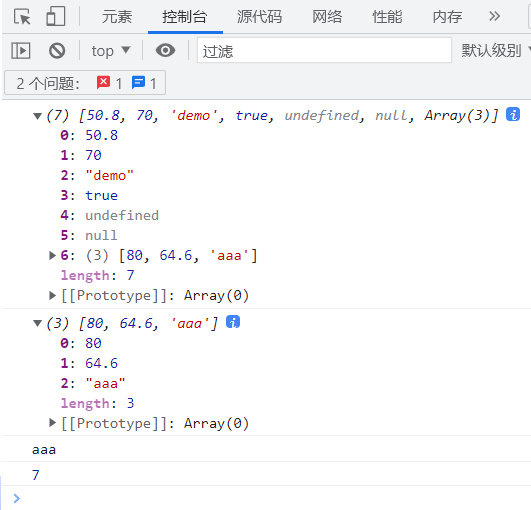
(2)对象
- 使用的花括号
{},使用逗号隔开 - 获取属性值,使用对象.属性
基本格式
var obj = { 属性1:属性值1, 属性2:属性值2,}示例:
var obj = { name:\"zhangsan\", age:20, play:[\'足球\',\'乒乓球\',\'篮球\'], friend:{ name:\"lisi\", age:21 }}console.log(obj)console.log(obj.name) // 获取属性值console.log(obj.play.length) // 获取play数组属性值的长度console.log(obj.play[2]) // 通过play数组下标获取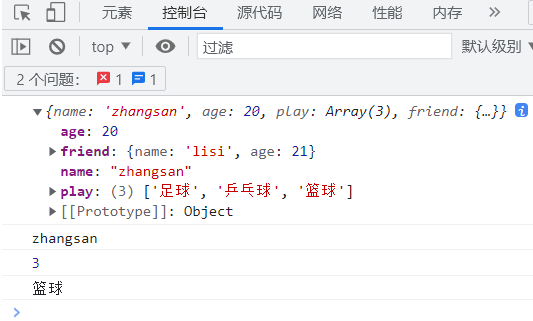
(3)函数
- 使用
function关键字 - 分为命名函数和匿名函数,推荐使用匿名函数
- 将命名函数赋给新的变量,函数名就失效了,后续调用起效的是变量名
- 函数还可以塞到数组和对象中
基本格式
// 命名函数function 函数名(参数列表) {}函数名(参数值) // 函数调用// 匿名函数var 变量名 = function(参数列表){}变量名(参数值) // 函数调用示例:
// 命名函数function change(a, b) { console.log(a) console.log(b) console.log(\"change函数执行啦\")}console.log(change)change(10, [\"demo\", 8])// 匿名函数var eat = function(a, b) { console.log(a) console.log(b) console.log(\"匿名函数调用啦\")}console.log(eat)eat()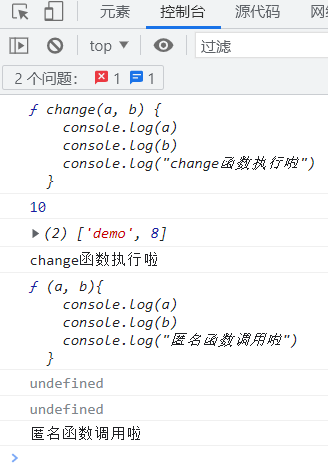
塞到数组中:
- 在数组中调用需要通过数组的小标
var arr = [50.8,70,\"demo\",true,undefined,null,[80,64.6,\"aaa\"],function change(a, b) { console.log(a) console.log(b) console.log(\"数组函数执行啦\")}]arr[7]() // 通过数组的小标调用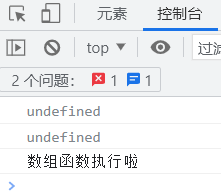
塞到对象中:
- 在对象中调用通过变量名.属性
var obj = { name:\"zhangsan\", age:20, play:[\'足球\',\'乒乓球\',\'篮球\'], friend:{ name:\"lisi\", age:21 }, jump: function change(a, b) { console.log(a) console.log(b) console.log(\"对象函数执行啦\") }}obj.jump() // 通过属性调用函数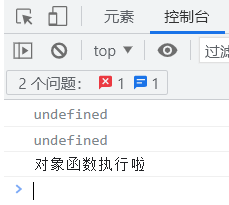
三、打印
console:提供访问浏览器调试控制台的方法
log:打印dir:以对象的方式打印
console.dir(document) // 可以在控制台查看文档中存在的属性四、交互
窗口
window指整个浏览器的窗口
alert():弹窗document:整个文档
交互
onclick:点击ondblclick:双击onmouseenter:鼠标放上去onmouseleave:鼠标移开Math.random():随机生成0到1之间的数据Math.ceil():向上取整
交互方法
- 定时器(自动):
- 函数调用(手动):
以下示例均为函数调用方法。
示例1:
document.onclick = function() { alert(1) // 绑定事件:点击之后,出现弹窗}示例2:
document.onclick = function() { document.body.style.background = \"red\" // 绑定事件:点击背景变红}示例3:
document.onclick = function() { console.log(Math.random()) // 绑定事件:每点击一次,生成0到1之间的数据,并向上取整}示例4:
document.onclick = function() { console.log(Math.ceil(Math.random()*255)) // 绑定事件:每点击一次,生成数据,并向上取整}示例5:
document.onclick = function() { console.log(Math.ceil(Math.random()*255)) // 绑定事件:每点击一次,生成数据,并向上取整 document.body.style.background = \'rgb(\'+ Math.ceil(Math.random()*255)+\' , \'+ Math.ceil(Math.random()*255)+\',\'+ Math.ceil(Math.random()*255)+\')\' // 绑定事件:每点击一次,背景颜色随机生成}五、定时器
- 周期定时器
- 延迟定时器
- 可使用在轮播图上
周期定时器
- 使用
setInterval() clearInterval():停止定时器,括号里放要停止的定时器标志变量timer:定时器标志变量,可设置多个- 设定好时间间隔,每隔多久重复一次
var i = 0var timer1 = setInterval(function() { console.log(i) i++},2000)var timer2 = setInterval(function() { console.log(\"-------------\") i++},2000)var timer3 = setInterval(function() { console.log(\"*************\") i++},2000)console.log(\"定时器标志变量\" + timer1)console.log(\"定时器标志变量\" + timer2)console.log(\"定时器标志变量\" + timer3)clearInterval(timer3)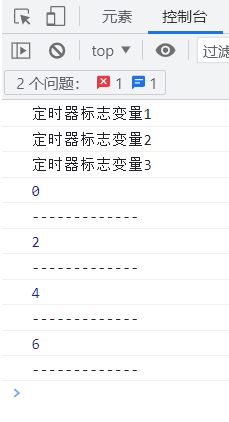
从图中可以看出timer3还没开始九停止了,可以加判断。
var i = 0var timer = setInterval(function() { if(i>=5){ clearInterval(timer) } // i>=5之后,停止定时器 console.log(i) i++},2000)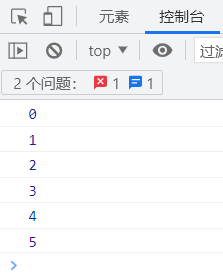
延迟定时器
- 使用
setTimeout(),只执行一遍 - 设置时间,时间过后执行
clearInterval():停止定时器,延迟定时器本身只执行一次,所有使不使用没有像
var timer = setTimeout(function() { console.log(\'aaa\') },2000)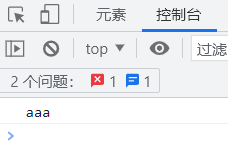
六、dom操作
document:整个文档Object:对象model:模型- 把HTML里的元素和js的对象绑定在一起,可以在js中对HTML中的元素进行操作
1. 通过文档查找
<body> <div class=\"aaa\">hello</div> <div id=\"bbb\">html</div> <p class=\"bbb\">world</p> <span class=\"aaa\">demo</span></body>getElementById():根据ID值查找,找到符合条件的第一个对象
window.onload = function() { var obj = document.getElementById(\"bbb\") obj.onclick = function() { obj.style.width = \'50px\' obj.style.height = \'50px\' obj.style.background = \'red\' }}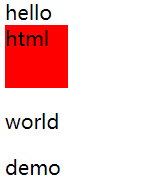
getElementsByClassName():根据class值查找,找符合条件的所有对象组成数组this:事件触发者
window.onload = function() { var arr = document.getElementsByClassName(\"aaa\") for(var i=0;i<arr.length;i++){ arr[i].onclick = function() { this.style.display = \'block\' this.style.width = \'50px\' this.style.height = \'50px\' this.style.background = \'red\' } }}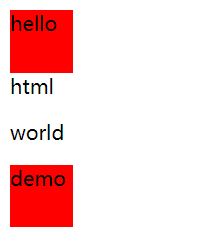
getElementsByTagName():根据元素名字查找,找符合条件的所有对象组成数组
window.onload = function() {var arr = document.getElementsByTagName(\"div\")console.log(arr)}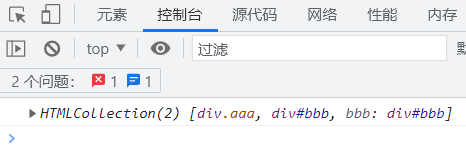
querySelector():根据选择器查找,找到符合条件的第一个对象querySelectorAll():根据选择器查找,找符合条件的所有对象组成数组
window.onload = function() {var obj = document.querySelector(\".aaa\")var arr = document.querySelectorAll(\".aaa\")console.log(obj)console.log(arr)}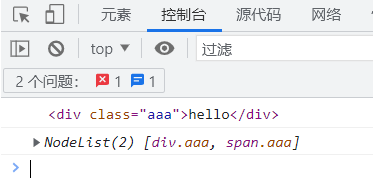
2. 通过关系查找
<body> <ul> <li>demo1</li> <li>demo2</li> 111 <li id=\"aa\">1 <span>xxx</span>2 <p>yyy</p>3 <h5>zzz</h5>4 </li> 222 <li>demo3</li> </ul></body>parentNode:找父级文本和标签parentElement:只找父级标签
window.onload = function() { var obj = document.getElementById(\"aa\") // 找父级 console.log(obj.parentNode) console.log(obj.parentElement)}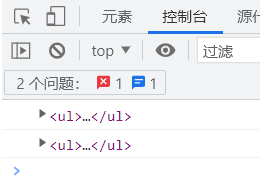
childNodes:找孩子文本和标签children:只找孩子的标签
window.onload = function() { var obj = document.getElementById(\"aa\") // 找孩子 console.log(obj.childNodes) console.log(obj.children)}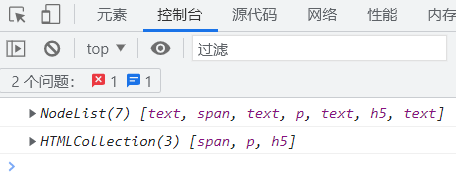
firstElementChild:找第一个孩子的文本和标签firstChild:只找第一个字的文本
window.onload = function() { var obj = document.getElementById(\"aa\") // 第一个孩子 console.log(obj.firstElementChild) console.log(obj.firstChild)}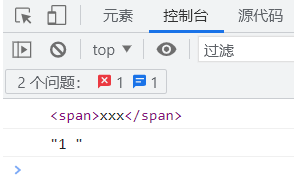
lastElementChild:找最后一个孩子的文本和标签lastChild:只找最后一个孩子的文本
window.onload = function() { var obj = document.getElementById(\"aa\") // 最后一个孩子 console.log(obj.lastElementChild) console.log(obj.lastChild)}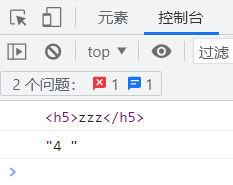
previousElementSibling:找上一个文本和标签previousSibling:只找上一个文本
window.onload = function() { var obj = document.getElementById(\"aa\") // 找上一个元素 console.log(obj.previousElementSibling) console.log(obj.previousSibling)}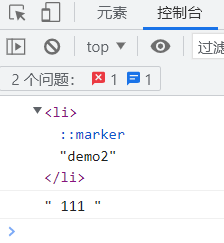
nextElementSibling:找下一个元素的文本和标签nextSibling:只找下一个文本
window.onload = function() { var obj = document.getElementById(\"aa\") // 找下一个元素 console.log(obj.nextElementSibling) console.log(obj.nextSibling)}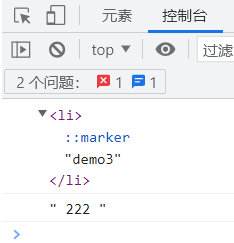
3. 修改 获取
改内容、改样式、改属性,前两者的本质也就是修改属性。
<body> <div id=\"aa\" style=\"background: red;\" class=\"xx\" index=\"bb\">hello</div> <input type=\"submit\"></body>(1)改内容
它的三个属性
- 只适用于展示的标签
innerTextinnerHTML
- 适用于信息收集的标签
value
window.onload = function() { var obj = document.getElementById(\"aa\") console.log(obj) // 只适用于展示的标签 obj.innerText = \"新内容\" obj.innerHTML = \"新内容
\"}(2)改样式
- 全部都找
style
window.onload = function() { var obj = document.getElementById(\"aa\") console.log(obj) // 改样式 obj.style.background = \'pink\' obj.style.color = \'green\'}(3)改属性
- 对于原生属性:使用对象.属性的方式获取,**对象.属性=**去修改
- 对于自定义属性:
- 获取:通过调用方法
getAttribute()来获取 - 设置:通过调用方法
setAttribute()来设置- 前面为属性,逗号隔开,在加一个空格,后面是属性值
- 获取:通过调用方法
window.onload = function() { var obj = document.getElementById(\"aa\") console.log(obj) // 改属性 // 自定义属性 console.log(obj.getAttribute(\"index\")) obj.setAttribute(\"demo\", \'xxx\')}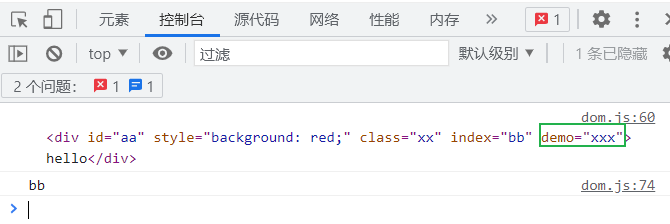
4. 添加
-
第一步:
- 创建元素
createElement()创建一个元素
- 复制元素
cloneNode():复制元素false:浅复制,只复制外壳true:深复制,连带里面的元素都复制
- 创建元素
-
第二步:添加元素
- 容器添加元素,调用
appendChild()方法,在子元素的最后位置添加window.onload = function() { // 添加 // 创建元素 var newNode = document.createElement(\"h3\") newNode.innerText = \"新添加的元素\" newNode.style.background = \'pink\' newNode.style.font = \'15px\' console.log(newNode) // 添加元素 var container = document.getElementById(\"container\")// 先找到容器 container.appendChild(newNode)// 追加元素 } ``` 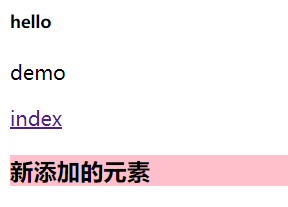 - 调用
insertBefore()方法,在标签前添加window.onload = function() { // 添加 // 创建元素 var newNode = document.createElement(\"h3\") newNode.innerText = \"新添加的元素\" newNode.style.background = \'pink\' newNode.style.font = \'15px\' console.log(newNode) // 添加元素 // 在标签前添加 var p = document.querySelector(\"p\") // 先找到要在那个标签前添加 container.insertBefore(newNode, p) } ``` 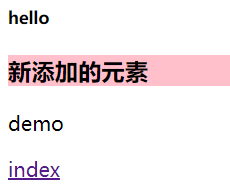 replaceChild():某个子元素替换掉window.onload = function() {// 添加 // 创建元素 var newNode = document.createElement(\"h3\") newNode.innerText = \"新添加的元素\" newNode.style.background = \'pink\' newNode.style.font = \'15px\' console.log(newNode) // 添加元素 // 替换子标签 var container = document.getElementById(\"container\")// 先找到容器 var p = document.querySelector(\"p\") container.replaceChild(newNode,p)}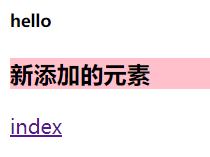
- 容器添加元素,调用
5. 删除
- 只能由父级元素去调用删除方法
removeChild():删除方法
window.onload = function() { // 删除 // var container = document.getElementById(\"container\")//通过选择器找父级 var p = document.querySelector(\"p\") // container.removeChild(p) // 通过关系找父级元素 p.parentElement.removeChild(p)}